Với Online Math (OLM), giáo viên có thể giao bài tập trực tuyến cho học sinh theo từng môn học cụ thể rất dễ dàng và đơn giản. Hãy cùng tìm hiểu cách làm trong bài viết sau đây.
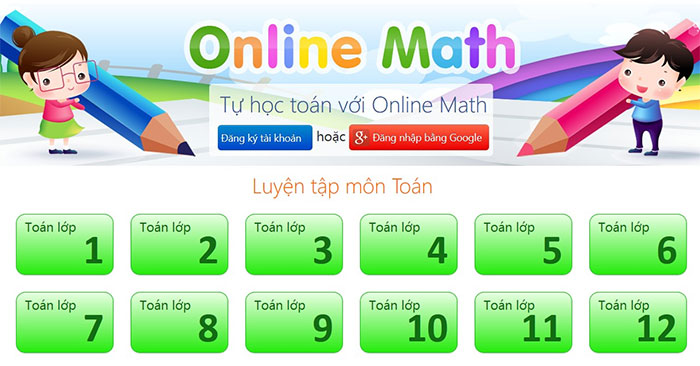
Hướng dẫn cách giao bài tập trực tuyến trên OLM
Trước hết, để giao bài tập trực tuyến thì bạn cần có tài khoản giáo viên trên OLM. Tham khảo bài viết: Cách đăng ký tài khoản giáo viên, học sinh học trực tuyến trên OLM.
Sau khi đã có tài khoản giáo viên, các bạn nhấn chọn khung ảnh đại diện ở góc trên bên phải sau đó chọn nút Trang giáo viên/Quản lý lớp học.
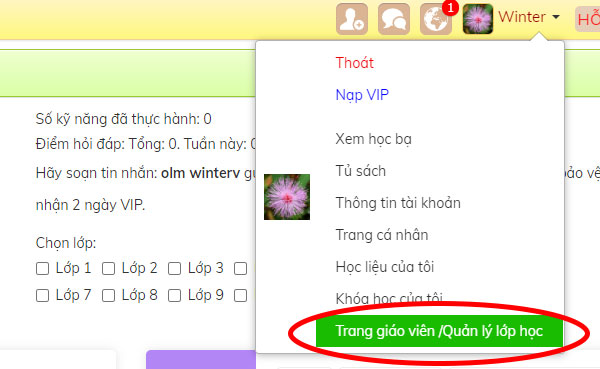
Trong phần danh sách lớp học hiện ra, các bạn nhấn chọn vào tên lớp muốn giao bài tập. Ví dụ như hình dưới là lớp 5A7.

Chọn tiếp vào nút Giao bài trên thanh menu quản lý.
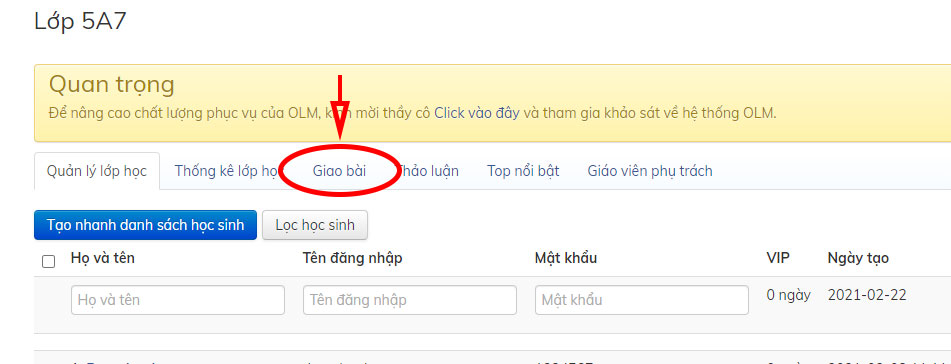
Ở phần Danh sách bài tập được giáo viên giao, ta nhấn chọn nút + Giao bài.

Cửa sổ giao bài tập hiện ra, các thầy cô lần lượt nhập vào các phần:
- Tiêu đề: Tiêu đề của bài tập cần ra.
- Link nội dung: Đường dẫn nội dung của bài tập. Các bạn có thể copy và paste đường dẫn vào đây.
- Hạn làm bài: Chọn ngày kiểm tra kết quả bài tập muốn giao. Nếu không có thời hạn, nhấn chọn vào ô Không giới hạn.
- Số lượng học sinh được giao: Tích chọn cả lớp hoặc tích chọn vào từng học sinh nếu muốn giao bài riêng.
Sau khi thiết lập xong, các bạn nhấn nút Lưu để tiến hành giao bài.
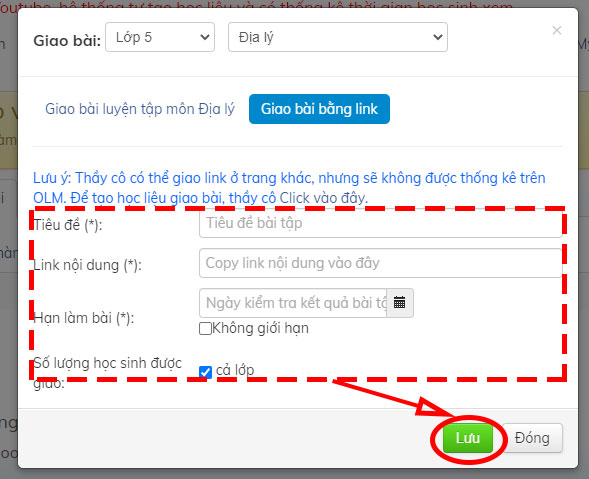
Sau khi giao bài xong, khi học sinh làm bài thì hệ thống sẽ tự động cập nhật kết quả. Các thầy cô có thể xem kết quả của các học sinh bằng cách nhấn vào phần Thống kê lớp học. Nếu muốn xem chi tiết hơn kết quả của một học sinh, hãy nhấn vào nút Xem chi tiết ở cuối dòng kết quả của học sinh đó.

Chúc các bạn thực hiện thành công!
